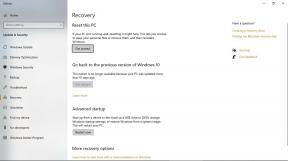Fix: Adobe Premiere eksporterer ikke video
Fejlfind Vejledning / / August 04, 2021
Annoncer
Adobe Premiere er et alt-i-et-videoredigeringssoftware, der er udviklet af Adobe Systems og lanceret tilbage i 2003. Der er en Pro-version af Adobe Premiere tilgængelig, som er en efterfølger til standardpremiereversionen. Brugere kan nemt oprette, redigere, organisere og dele videoer med Adobe Premiere-softwaren med masser af funktioner og elementer. Selvom applikationen kører problemfrit på Windows-systemet uden nogen fejl eller fejl, ser det ud til, at nogle af brugerne oplever et problem i disse dage. Selvom Adobe Premiere er en førende software til videoredigering, eksporterer den undertiden ikke videoer. Hvis du også er et af ofrene, skal du kontrollere denne fejlfindingsvejledning.
Der findes ingen bedre mulighed, når det kommer til Adobe lineup applikationer eller værktøj til computere som Adobe Illustrator, Adobe Premiere, Adobe Photoshop, Adobe Creative Cloud, Adobe Acrobat, Adobe After Effects, Lightroom og masser af andre apps. Nu taler vi om Adobe Premiere, flere brugere er begyndt at rapportere, at de ikke er i stand til at eksportere videoer, der slet ikke forventes fra et så populært værktøj.
Indholdsfortegnelse
-
1 Fix: Adobe Premiere eksporterer ikke video
- 1.1 1. Se efter Adobe Premiere-opdateringer
- 1.2 2. Genstart din computer
- 1.3 3. Kontroller nok ledig lagerplads
- 1.4 4. Luk baggrundsopgaver
- 1.5 5. Prøv at deaktivere sikkerhedsprogrammer
- 1.6 6. Skift optimering af gengivelse af video
- 1.7 7. Tillad mappetilladelse
- 1.8 8. Skift Codec-format
- 1.9 9. Kontroller mediefilen inden eksport
Fix: Adobe Premiere eksporterer ikke video
Nogle gange kan en forældet Adobe Premiere-software også forårsage problemer med videoeksporten. I mellemtiden kan midlertidige systemfejl eller baggrundsopgaver eller lav lagerplads eller beskadiget mediefil eller codec-format, og flere problemer kan være nogle af årsagerne. Lad os derfor springe ind i guiden nedenfor uden yderligere ado.
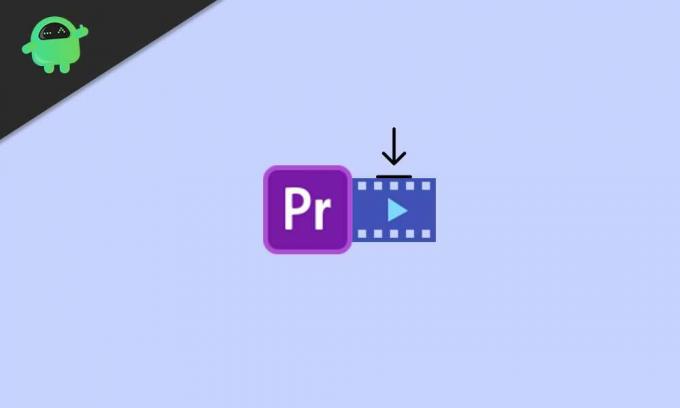
Annoncer
1. Se efter Adobe Premiere-opdateringer
Det anbefales stærkt at tjekke for Adobe Premiere-opdateringer, fordi det muligvis løser flere fejl eller fejl og indeholder nogle af de funktioner, der kan hjælpe dig. Du skal også huske på, at Adobe ofte opdaterer sin softwareversion for mere stabilitet og forbedringer. Selvom du kan kontrollere opdateringer fra softwaren, kan du besøge officielle Adobe Premiere-side for at downloade den nyeste version direkte.
2. Genstart din computer
Nå, at genstarte din computer er en enkel ting at gøre som bruger. Men det har stor indflydelse på systemet eller apps at køre ordentligt, hvis der på en eller anden måde forårsager problemer med cache eller fejl. I mellemtiden, hvis din CPU eller GPU bliver overophedet eller forårsager problemer med systemet, vil en simpel genstart rette op på mange problemer i et øjeblik.
3. Kontroller nok ledig lagerplads
Det kan også være muligt, at din computers lagerplads bliver lav nok, og at du ikke har nok ledig lagerplads tilbage til at eksportere højere filstørrelsesvideo. I dette scenario kan din Adobe Premiere-software ikke eksportere videoen, hvis den valgte diskplacering bliver fuld. Enten kan du ændre placeringen til en anden diskpartition, der har nok ledig plads, eller du skal bare slette / flytte filer for at frigøre noget plads.
4. Luk baggrundsopgaver
Sørg for at gå til Task Manager (Ctrl + Shift + Esc) og fjerne unødvendig eller højere CPU / hukommelse ved hjælp af opgaver fra afsnittet Processer (hvis nødvendigt). Når du lukker alle unødvendige eller højere systemressourcer, der forbruger opgaver fra din Windows system, vil du være i stand til at køre grafikintensive apps som Adobe Premiere let bortset fra eksport videoer.
5. Prøv at deaktivere sikkerhedsprogrammer
Selvom det ikke er nødvendigt at deaktivere sikkerhedsprogrammerne på dit Windows-system, undertiden Windows Sikkerhed eller et hvilket som helst tredjeparts antivirusprogram kan forårsage flere problemer med de tunge applikationer eller dens opgaver. Sørg for midlertidigt at deaktivere realtidsbeskyttelsen af dit Windows-sikkerhedsprogram, og kontroller, om problemet med Adobe Premiere ikke eksporterer video stadig generer dig eller ej.
Annoncer
6. Skift optimering af gengivelse af video
Hvis ingen af ovenstående metoder fungerede for dig, kan du prøve at ændre optimeringen af videogengivelsesoptimering på din computer. At gøre dette:
- Start Adobe Premiere eller Premiere Pro hvad du end bruger.
- Gå derefter til Redigere > Klik på Præferencer.
- Nu skal du klikke på Optimer gengivelse til mulighed.
- Vælg Hukommelse og klik på Okay at anvende ændringer.
- Til sidst skal du lukke Adobe Premiere-appen og åbne den igen.
Men hvis dette ikke løser problemet, skal du kontrollere den næste metode.
7. Tillad mappetilladelse
Du skal også sørge for, om din valgte placering til videoeksportmappe har tilstrækkelige administratorrettigheder eller ej. At gøre dette:
- Gå til den mappeplacering, hvor Adobe Premiere er indstillet til at eksportere videoer.
- Nu, Højreklik i mappen> Klik på Ejendomme.
- Gå til Sikkerhed fanen> Klik på Redigere.
- Du skal kontrollere dit brugernavn under Gruppe- eller brugernavne afsnit. Hvis den ikke findes, skal du blot klikke på Tilføje.
- Derefter skal du indtaste dit brugernavn> Klik på Tjek navne.
- Klik til sidst på OK for at tilføje brugernavnet.
- Derefter aktivere afkrydsningsfeltet for Fuld kontrol under Tilladelser til brugernavn afsnit.
- Klik på ansøge for at gemme ændringer og derefter trykke på Okay.
- God fornøjelse!
8. Skift Codec-format
For at huske bruger Adobe Premiere (Pro) h.264 eller MPEG codec-format til gengivelse af videoer. Hvis der er videokomprimeringsfejl tilgængelige, kan du få følgende fejlmeddelelse, der siger “Codec-komprimeringsfejl. Denne codec understøtter muligvis ikke den ønskede rammestørrelse, eller der kan være en hardware- eller hukommelsesproblemfejl. ” I dette scenarie kan du følge nedenstående trin for at løse problemet med Adobe Premiere eksporterer ikke video.
Annoncer
- Start Adobe Premiere (Pro) -appen.
- Åben Eksportindstillinger.
- Til Format: vælg rullemenuen> Klik på Hurtig tid eller Ingen.
- Til Video Codec: Vælg Foto - JPEG.
- Når du er færdig, skal du prøve at eksportere videoen.
9. Kontroller mediefilen inden eksport
Chancerne er høje, fordi dit projekt eller din videofil allerede er beskadiget, og derfor eksporterer Adobe Premiere ikke video. I så fald kan du deaktivere alle spor og derefter eksportere videoen. Gør det samme for alle spor, indtil du finder den eksporterende videofejl. Når projektet er fundet, skal du gemme det med et andet filnavn.
Nu kan du fjerne den problematiske del eller ramme fra videoen og prøve igen at eksportere den med et andet navn. Dette skal være praktisk for dig og gengive videoen uden problemer.
Det er det, fyre. Vi antager, at du har fundet denne vejledning meget nyttig. Hvis du har spørgsmål, kan du kommentere nedenfor.